Warhammer 3 este cea mai recentă ediție din franciza Total War și, la fel ca predecesorii săi, este un joc de strategie pe rând, care simulează conflictul militar din lumea reală la scară largă. Cu toate acestea, spre deosebire de jocurile anterioare din serie, Warhammer 3 a fost afectat de probleme tehnice de la lansare, mulți jucători raportând că jocul nu se va lansa sau nu se va încărca pe computerul lor. Există o serie de cauze potențiale pentru această problemă, dar cel mai probabil este că computerul dvs. nu îndeplinește cerințele minime de sistem pentru joc. Warhammer 3 este un joc foarte solicitant, iar dacă computerul nu este suficient de puternic, pur și simplu nu va putea rula jocul. O altă posibilitate este ca computerul dvs. să nu aibă driverele corecte instalate pentru placa dvs. grafică. Aceasta este o problemă comună cu jocurile noi, deoarece driverele care vin cu placa dvs. grafică pot să nu fie actualizate. Dacă întâmpinați probleme la lansarea Warhammer 3, primul lucru pe care ar trebui să-l faceți este să verificați cerințele de sistem și să vă asigurați că computerul le îndeplinește. Dacă da, atunci ar trebui să încercați să actualizați driverele plăcii grafice. Dacă niciuna dintre aceste soluții nu funcționează, atunci poate fi necesar să contactați dezvoltatorii jocului pentru asistență suplimentară.
pătrate negre pe crom
Total War: Warhammer 3 este un joc impresionant, dar nu la fel de impresionant când nu rulează. Când se întâmplă acest lucru, jucătorii din întreaga lume își pierd mințile pur și simplu pentru că nu pot duce războiul lor drept împotriva inamicului.
Total War Warhammer 3 nu se va lansa sau nu se va încărca pe Windows 11/10

Din câte înțelegem, unii jucători s-au plâns că jocul s-a blocat pe ecranul drepturilor de autor, se prăbușește în timpul procesului de lansare sau nu se lansează indiferent de ceea ce se face.
Dacă nu sunteți interesat să lucrați pentru a rezolva această problemă, vă sugerăm să încercați să obțineți o rambursare, deoarece aceasta este vina dezvoltatorului. Cu toate acestea, dacă ești un mare fan atât al seriei Total War, cât și al seriei Warhammer, atunci cu siguranță vei dori să joci Warhammer: Total War 3 oricum.
Dacă Total War Warhammer 3 nu se va lansa, nu se va încărca sau nu va răspunde pe computerul dvs. cu Windows 11/10, iată sfaturi pentru a vă ajuta să remediați problema:
- Așteptați câteva minute până se încarcă jocul
- Rulați Warhammer Total War 3 ca administrator
- Verificați fișierele jocului Warhammer Total War 3 pe Steam
- Actualizați imediat DirectX
- Actualizați Visual C++ Redistributable la cea mai recentă versiune.
- Reinstalați Warhammer: Total War 3. Așteptați câteva minute până se încarcă jocul.
1] Așteptați câteva minute pentru ca jocul să se încarce.
Primul lucru de făcut aici este să așteptați aproximativ 20-30 de minute pentru ca Warhammer: Total War 3 să se încarce. Spunem asta pentru că mai mulți jucători au declarat că au rezolvat problema de pornire încercând această soluție. Poate că timpul lung de așteptare se datorează în mare măsură faptului că jocul este configurat folosind setările de sistem ale computerului dvs.
Bănuim că acest timp lung de așteptare ar trebui să fie o singură dată și apoi o călătorie lină pentru totdeauna. Ei bine, asta e speranța pentru moment.
2] Lansați Warhammer Total War 3 ca administrator
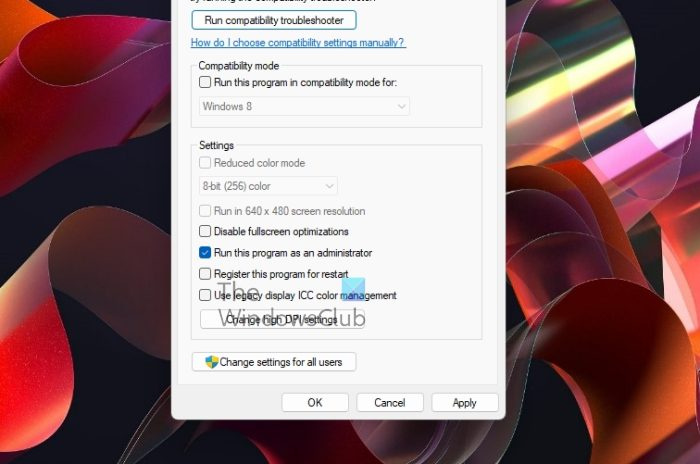
În multe cazuri, jocul nu se va lansa din cauza lipsei de permisiuni de sistem suficiente. Putem rezolva această problemă asigurându-ne că jocul este încărcat cu drepturi de administrator. Acestea fiind spuse, este timpul să vedem cum să o faceți:
- Deschideți aplicația File Explorer făcând clic pe pictograma situată în bara de activități.
- Navigați la folderul de instalare Warhammer: Total War 3.
- De acolo, trebuie să faceți clic dreapta pe fișierul de instalare .exe.
- Selectați opțiunea „Proprietăți” din meniul contextual.
- Acum ar trebui să apară o fereastră mică.
- Faceți clic pe fila „Compatibilitate”.
- Selectați „Rulați acest program ca administrator”.
- În cele din urmă, trebuie să faceți clic pe Aplicare > OK.
Lansați jocul după ce finalizați sarcina de mai sus pentru a vedea dacă totul se mișcă în direcția corectă.
3] Verificați fișierele jocului Warhammer Total War 3 pe Steam.
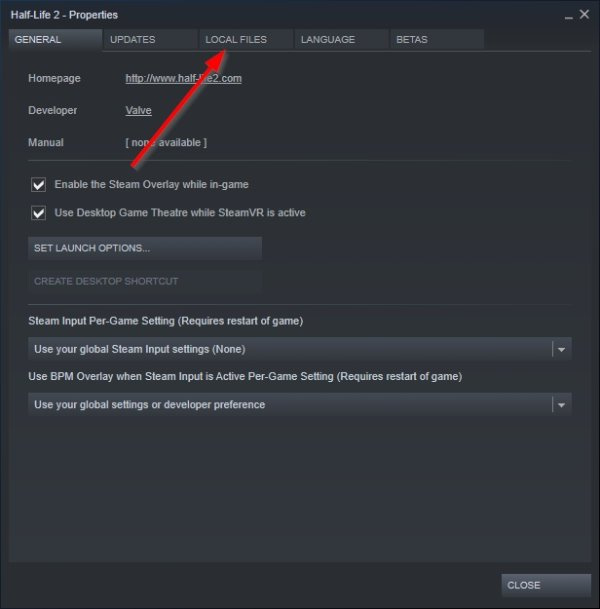
fereastra 10 de încercare gratuită
Următorul pas este să verificați fișierele jocului în Steam. Aceasta este o sarcină simplă, așa că haideți să vedem cum să o finalizați fără probleme.
- Deschideți aplicația Steam pe computer.
- Accesați secțiunea „Bibliotecă”.
- Faceți clic dreapta pe Warhammer: Total War 3.
- Faceți clic pe „Proprietăți” din meniul contextual.
- De acolo, trebuie să mergeți la „Fișiere locale” prin fereastra nou deschisă.
- În cele din urmă, trebuie să selectați „Verificați integritatea fișierelor de joc”.
Așteptați ca Steam să verifice toate fișierele înainte de a încerca să lansați din nou jocul.
4] Actualizați imediat DirectX
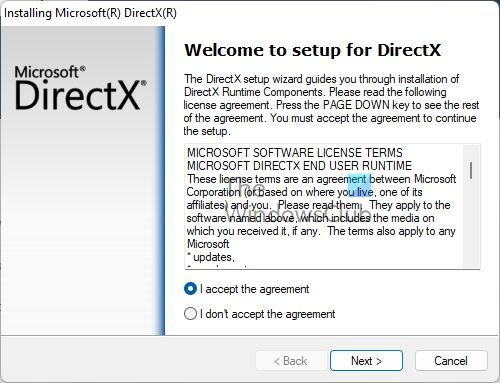
Windows 10 nu se va conecta automat la wifi
Problemele cu versiunea dvs. de DirectX pe Windows 11/10 pot cauza ca Total War: Warhammer 3 să nu se lanseze corect. Având în vedere această posibilitate, vă recomandăm să actualizați DirectX la cea mai recentă versiune pentru a vedea dacă aceasta remediază situația.
- Deschideți browserul web ales.
- Schimba cu DirectX Runtime Web Installer pentru utilizatorii finali pagina de descărcare .
- Faceți clic pe butonul Descărcare, apoi instalați-l pe computer.
Odată ce instalarea este finalizată, puteți încerca să jucați Total War: Warhammer 3.
5] Actualizați Visual C++ Redistributable la cea mai recentă versiune.
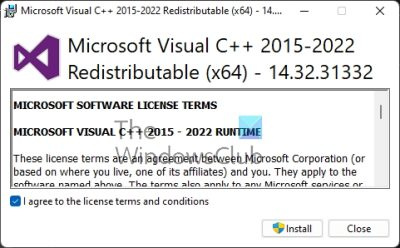
Total War: Warhammer 3 necesită serviciile anumitor componente găsite în Visual C++ Redistributable pentru ca jocul să ruleze. Poate că incapacitatea antetului de a rula are ceva de-a face cu lipsa componentelor Visual C++, așa că ar trebui să-l actualizăm.
- Redeschideți browserul web.
- După aceea, navigați la Microsoft Visual C++ Redistributable. cele mai recente descărcări acceptate .
- Descărcați versiunea x86 sau x64 pe computer.
- Instalați fișierul ca administrator.
- De acolo ar trebui să apară o fereastră mică.
- Selectați „Instalare” sau „Reparare”.














